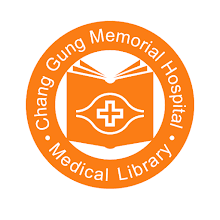對於新版EndNote的來臨,是否既期待又怕受傷害? 下載安裝新版,請務必先了解新版的幾個使用限制及優化功能,可以幫助您選擇是否要升級到EndNote 20版喔!
簡易說明如下,更多詳細EndNote 20功能介紹,請點此。
EndNote 20下載點: Windows版 / Mac版 (請先登入電子資源查詢系統)
一、使用限制
1.電腦作業系統限制:
(1)Windows電腦:限安裝在 Win 10作業系統。(Win 10以下請安裝Endnote X9)
(2)MAC電腦:支援macOS Catalina(版本10.15)。
(不支援Big Sur(版本11.x)且現況尚無任一版本支援)
2.Microsoft Office版本:
支援 2010,2013,2016及2019,Office365只支援桌機版。
3.不同版本之Library相容性:
(1)開啟EndNote X9.2版以前的舊版Library:系統會提示是否轉換成新版Library。
(2)開啟EndNote X9.3以上的新版Library:皆相容,但無法在舊版Endnote開啟。如有需要請利用Sync及Share Library功能分享給安裝舊版Endnote的電腦開啟。
(3)新舊版Library辨識方法:可查看與Library共存的.data資料夾裡的子資料夾分辨是否已轉換成新版Library,差異如下。
【舊版Library】 【新版Library】


二、優化功能:
1.全新介面設計:
更符合使用習慣的視窗設計,獨立拉出Library的搜尋列,簡潔明瞭地呈現常用功能快截鍵圖示。
2.功能及圖示位置異動:
(1)選單新增「Library」: 內含整理關於整個Library條件及原則的功能。
將原「Reference」中的find duplicates及「Tools」中的Chang/Move/Copy Fields、Sync、Open Term List等功能移入「Library」下。
將原「Reference」中的find duplicates及「Tools」中的Chang/Move/Copy Fields、Sync、Open Term List等功能移入「Library」下。
【Endnote X9】
【Endnote 20】
將「Edit」中的Output Styles、Import Filters、Connections Files移至「Tools」下。
(3)取消Online Search圖示:
不再分成三個分頁,直接點擊左方選單Online Search下的資料庫進行搜尋後,於結果中選擇欲匯入reference後,點擊由上方+號,即可匯入Library。
 |
(4)Sync圖示位置異動:改點擊左方選單中「Sync Configuration」,可立即設定同步帳號(已有Web of Science帳號可直接輸入,可共通使用),或點右上方Sing up進行帳號註冊。
(5)取消Insert Citation圖示:取消原於Library中選取欲插入reference後的快速圖示,選取reference後,請改用鍵盤的熱鍵: Alt+2。
3.新增功能:
(1)Duplicates去重條件新增「DOI」文獻之數位物件識別碼及「PMCID」Pubmed資料庫文獻之單一識別碼欄位供勾選:
勾選此類單一識別碼,可立即區辨出資料庫中重覆的reference。
(2)Display Font改以視覺化選項調整軟體中呈現文字的大小。
更改設定路徑:
Windows版:Edit→Preferences→Display Font
Mac版:Endnote 20→Preferences→Display Font
(3)全新PDF閱讀器:
點擊開啟PDF全文可啟動全新PDF閱讀器,於左上角點選註記的按鈕,即可出現加註、螢光筆劃記等工具列。